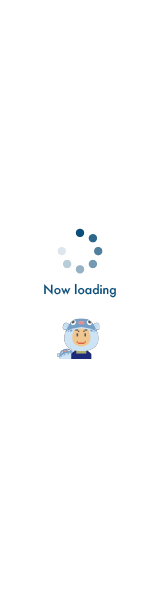iPhoneを使っていて、Googleアカウントからログアウトしたと思ったのにログアウトできていないことはありませんか?
iPhoneでのログイン中のGoogleアカウントは大きく以下の2種類に分けられます。
・Google系のアプリでログイン中のGoogleアカウント
・設定アプリからログイン中のGoogleアカウント
「ログアウトしたのにできていない」ときは大抵、どちらか一方しかログアウトしていないです。つまり「Google系アプリ」「設定」でログイン中の場合は、その両方でログアウト操作する必要があります。
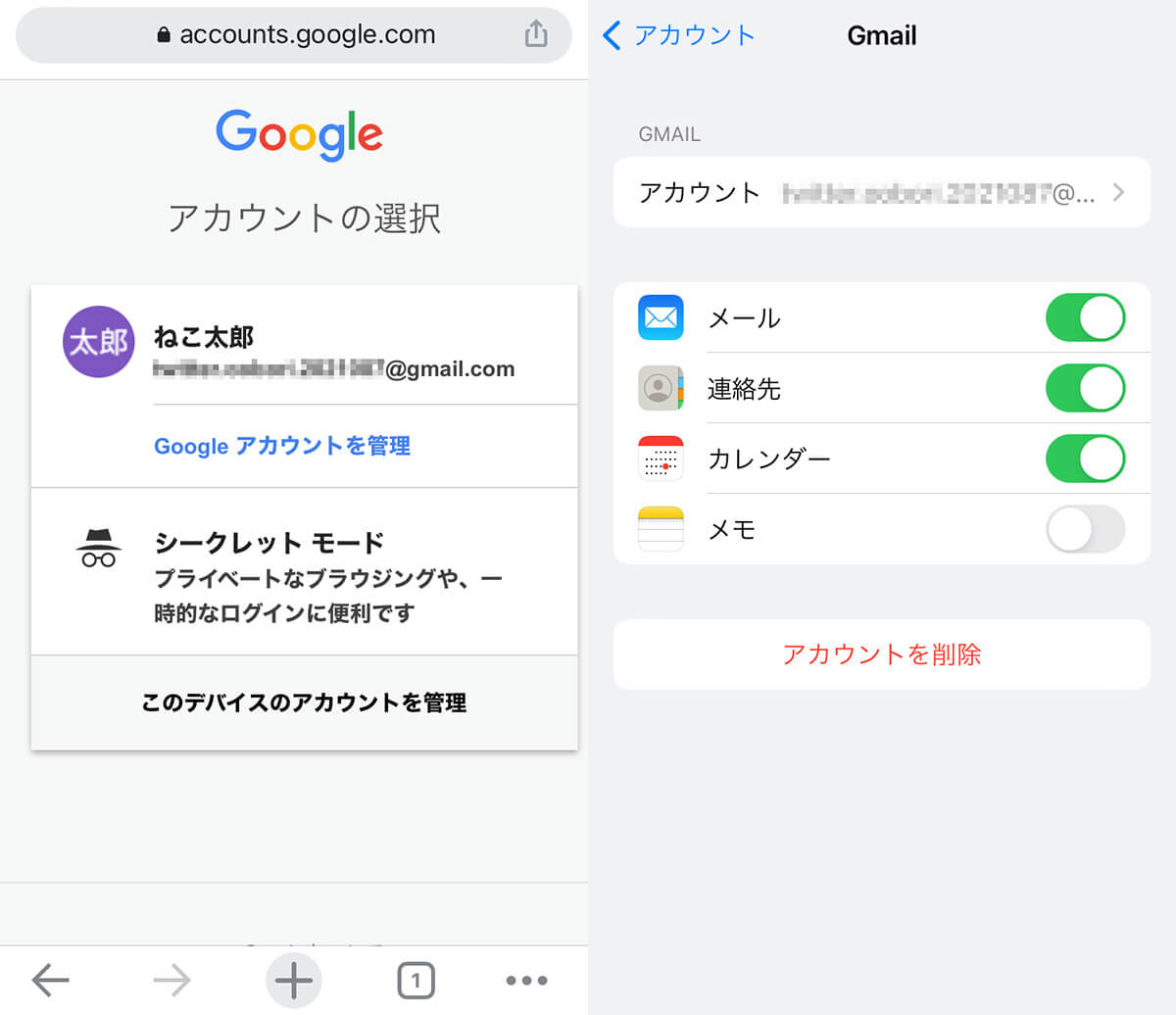
【左】 Google Chrome【右】設定アプリ
この記事では、iPhoneでGoogleアカウントから完全にログアウトする方法をご紹介します。
iPhoneで特定のGoogleアカウントから1つだけログアウトする方法
まずはiPhoneのGoogle Chrome経由で、特定のGoogleアカウントからログアウトする方法をご紹介します。
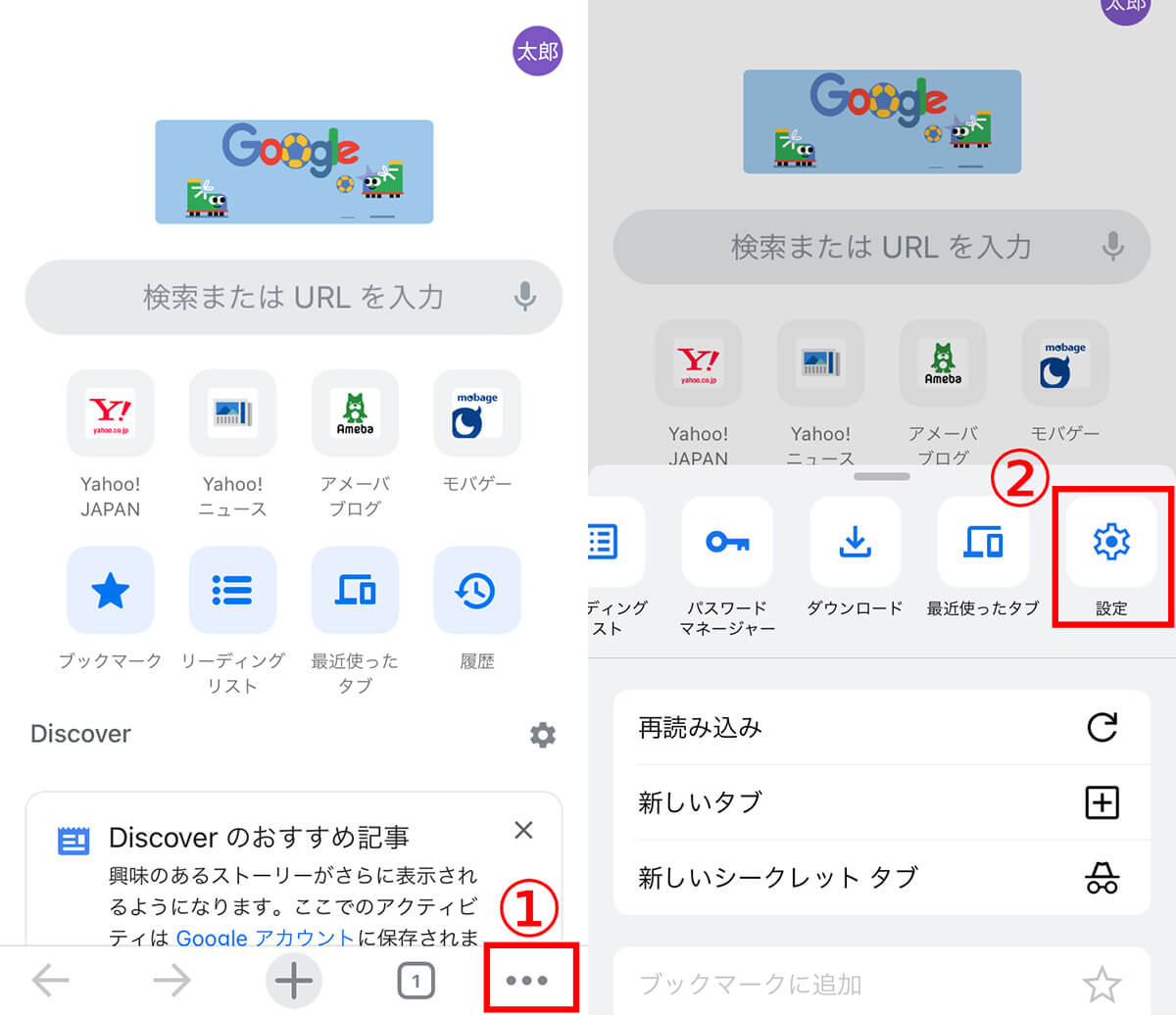
【1】Chromeを開き、①右下の三点ボタンをタップします。【2】メニューを左にスワイプし、②「設定」をタップします
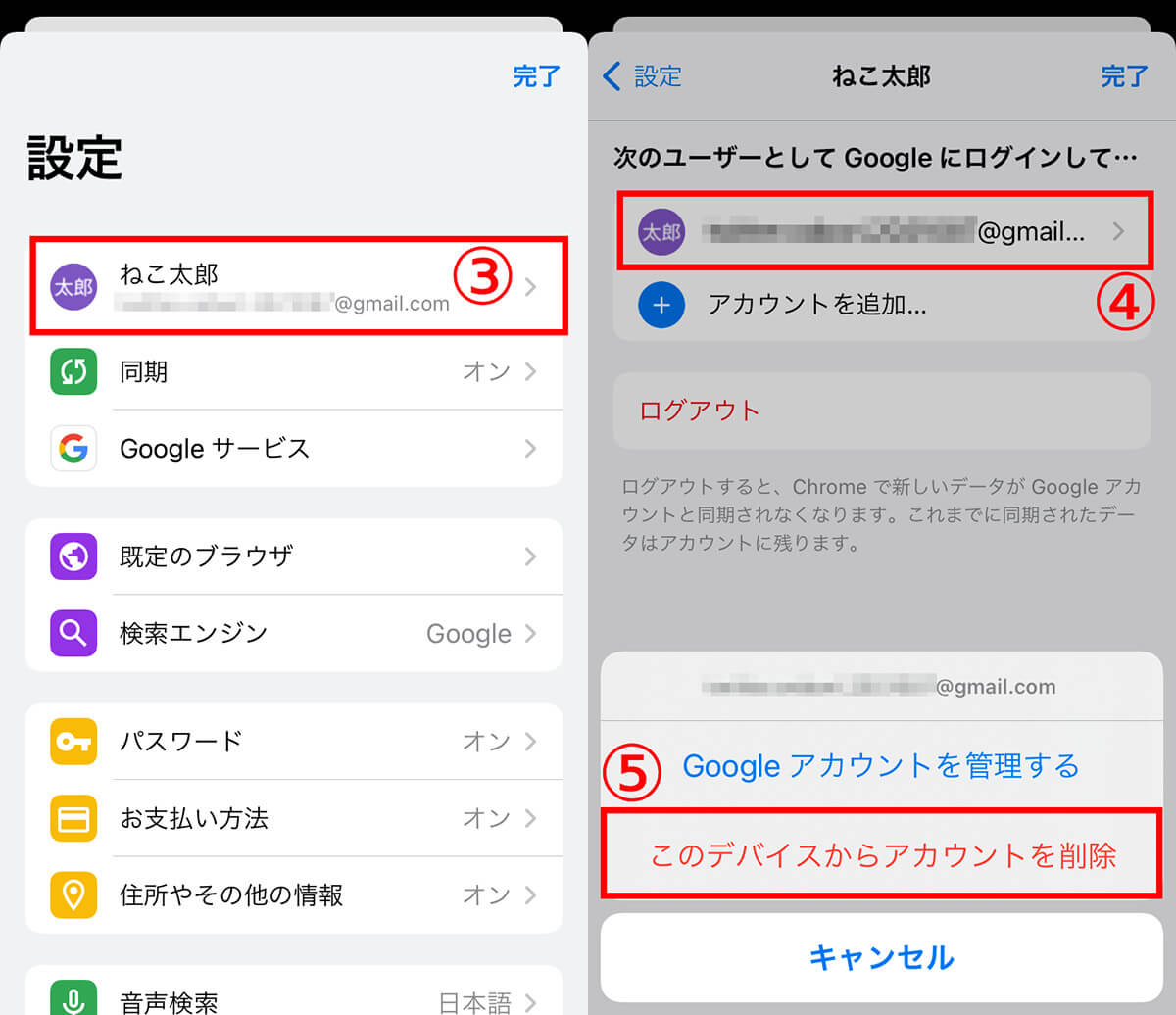
【3】③ログアウトしたいアカウントをタップします 。【4】④もう一度アカウントをタップし、⑤「このデバイスからアカウントを削除」に進みます
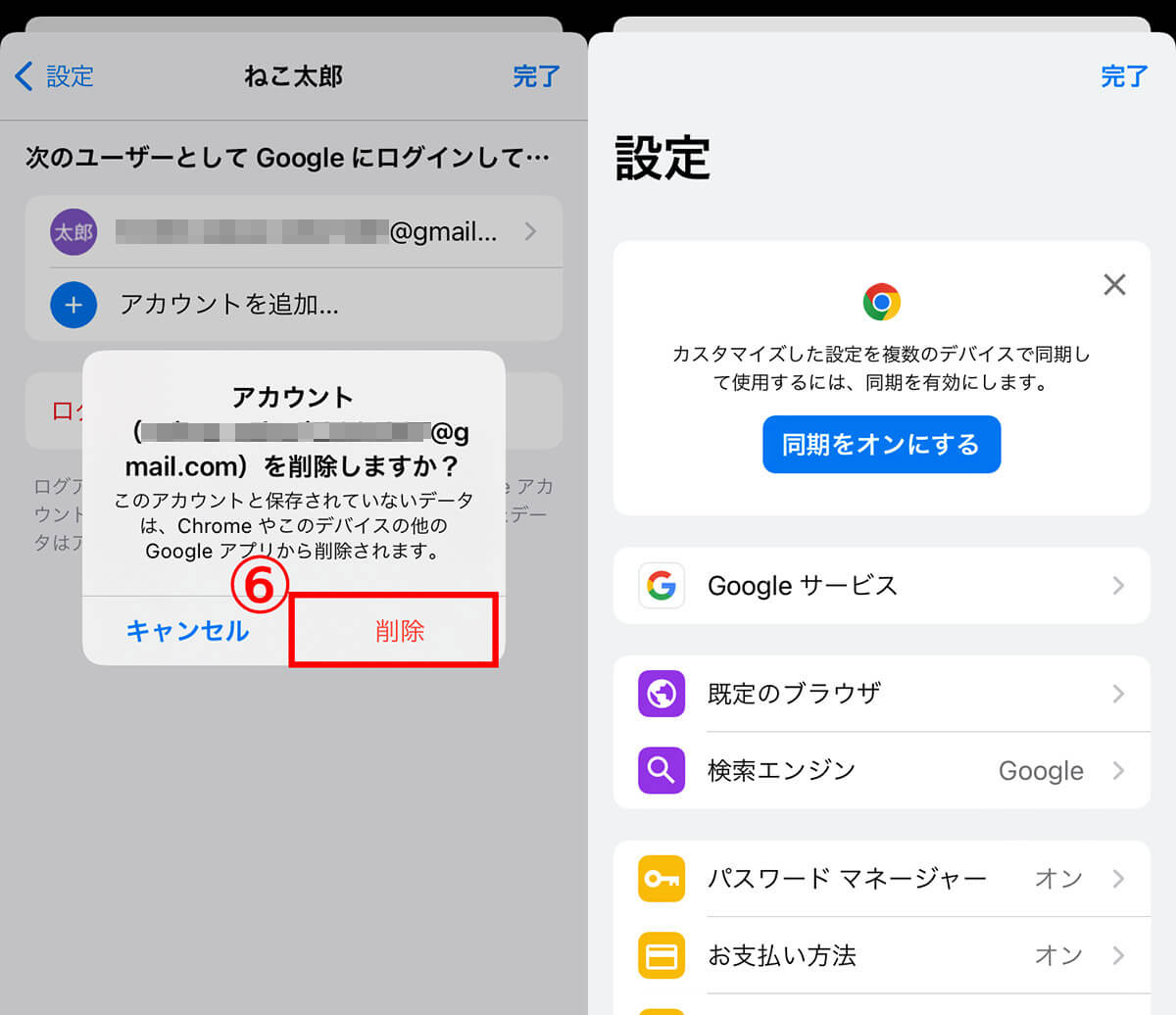
【5】⑥「削除」をタップします。【6】Chromeからアカウントがログアウトできました
Gmailからログアウトする場合
ChromeからログアウトするとGmailなどGoogle系アプリからも自動的にログアウトされます。逆に、GmailなどのGoogle系アプリからログアウトすれば、Chromeからログアウトすることも可能。
Gmailからログアウトする方法は以下の通りです。
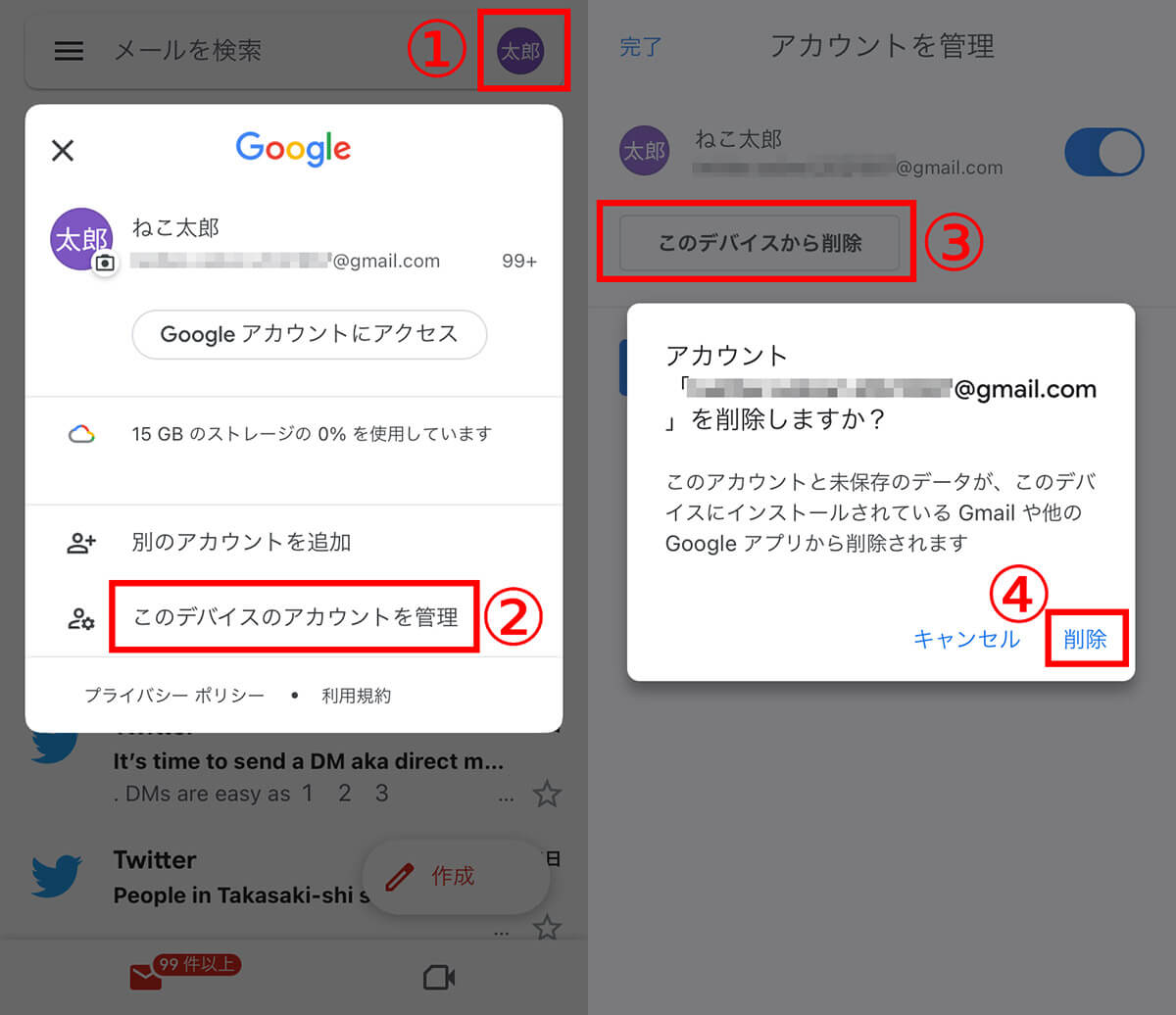
【1】Gmailアプリを開き、①右上のアイコンをタップします。②「このデバイスのアカウントを管理」に進みます。【2】③「このデバイスから削除」をタップし、ポップアップの④「削除」をタップすればログアウト完了です
iPhone「設定」経由でGoogleアカウントからログアウトする方法
以上の方法でGoogle系アプリからはログアウトできましたが、設定アプリ上ではまだGoogleアカウントからログアウトできていません。
設定アプリでGoogleアカウントをログアウトする方法は以下の通りです。
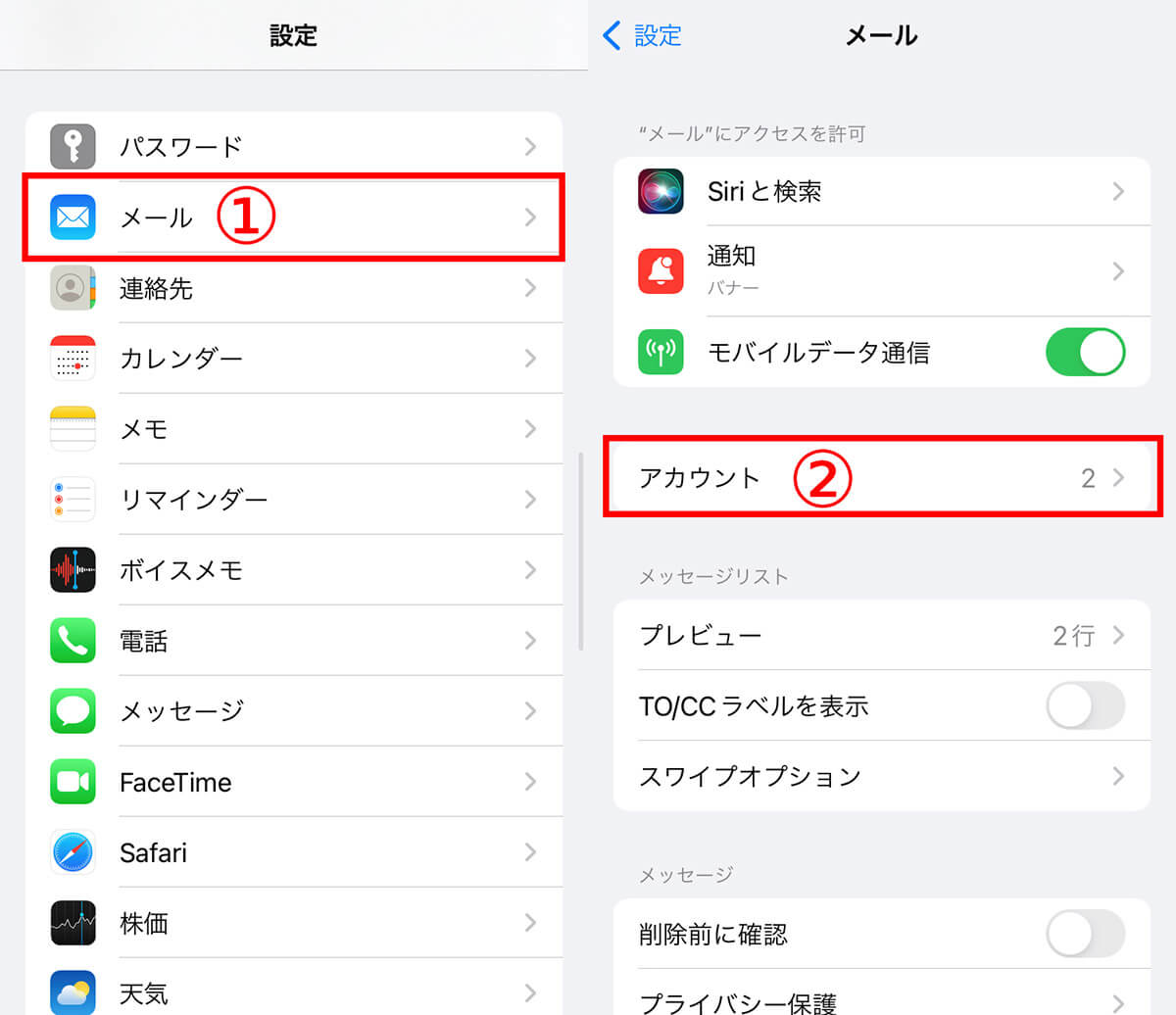
【1】設定アプリを開き、下にスクロールして①「メール」をタップします。【2】②「アカウント」をタップします
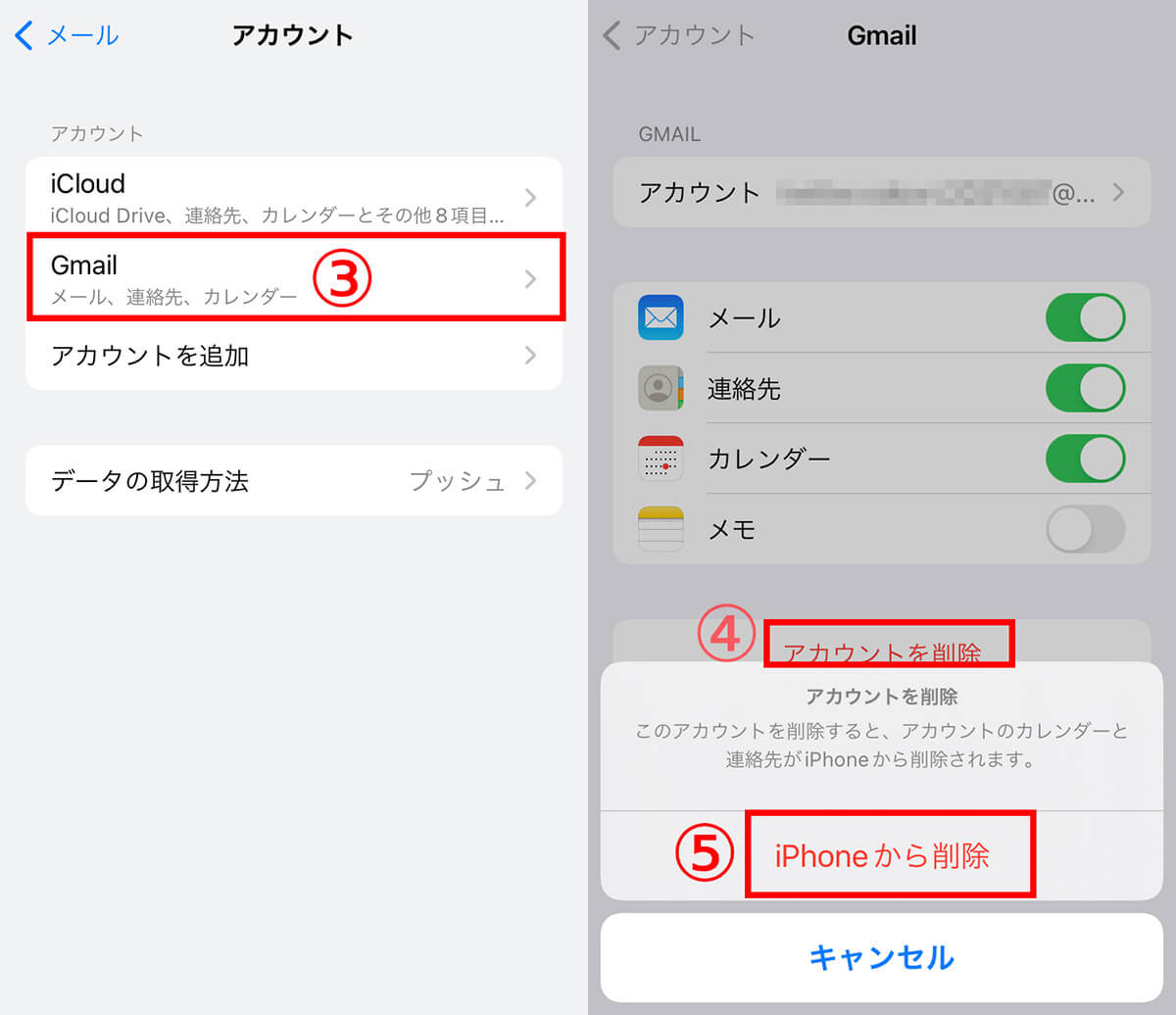
【3】③「Gmail」をタップします。【4】④「アカウントを削除」をタップし、続けて⑤「iPhoneから削除」をタップすればログアウト完了です
遠隔でGoogleアカウントから強制ログアウトすることも可能
端末を紛失したときや、他人の端末を一時的に借りて返却した際にログアウトし忘れた際など、手元に端末がないもののログアウトしたいときもありますよね。そのようなとき、遠隔からGoogleアカウントのログアウトをすることが可能です。
まず、別の端末でiPhoneからログアウトしたいGoogleアカウントにログインします。
Googleのお使いのデバイスにアクセスします。
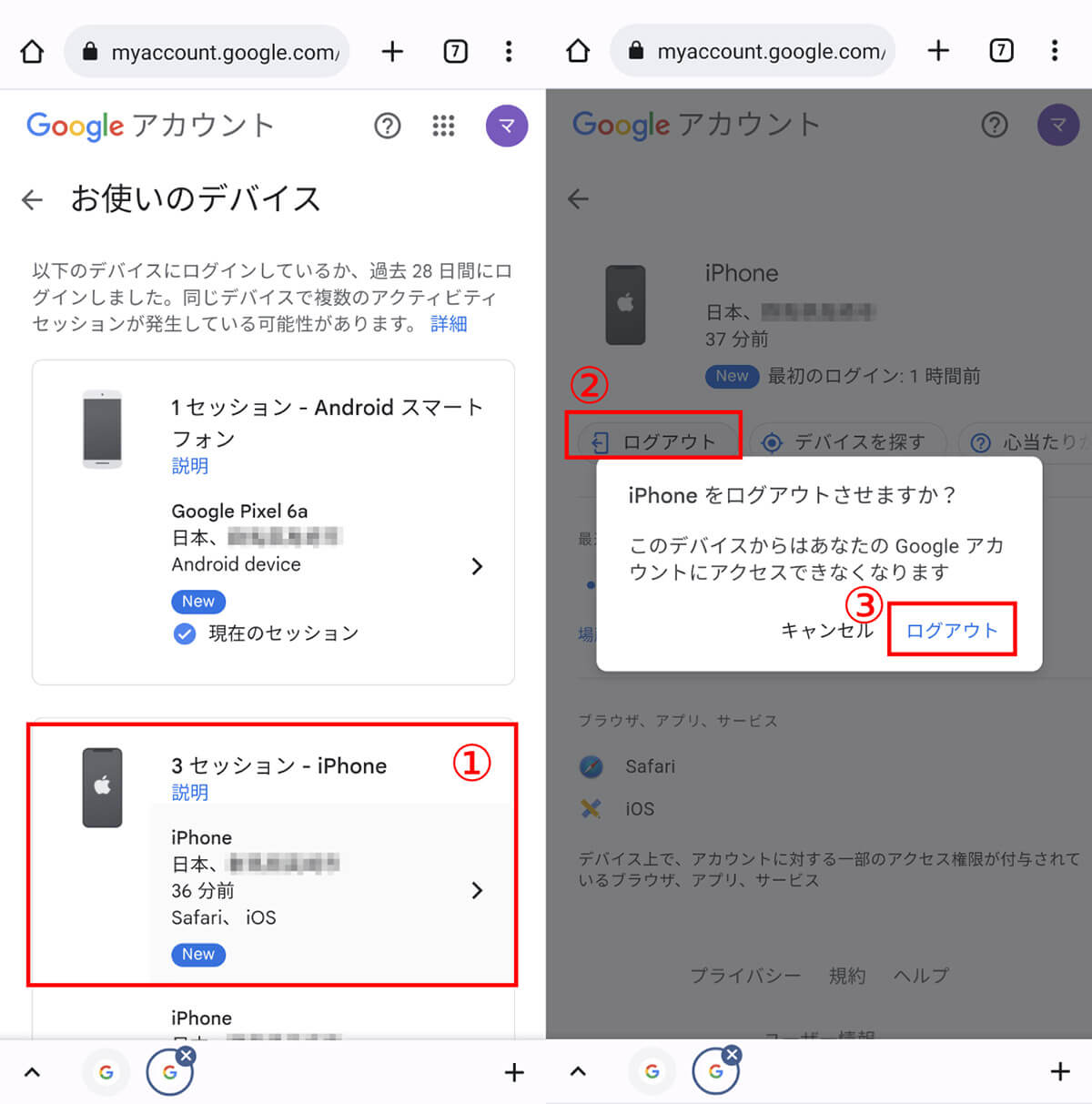
【1】①Googleアカウントからログアウトしたい端末を選びます。【2】②「ログアウト」を選び、ポップアップの「ログアウト」をタップすれば遠隔からのログアウトが完了です
なお今回は「iPhoneを無くした」ケースを想定し、iPhoneではなくAndroidスマホから操作しました。もちろん、PCや他のiPhoneからでも遠隔ログアウトは可能です。
まとめ | うまくログアウトできない場合は「Safari」からもログアウト
ここまで紹介した手順でも上手くログアウトできない場合、SafariからGoogleアカウントにログインしたままの場合があります。SafariからGoogleアカウントにアクセスし、ログアウトを行いましょう。
SafariでGoogleアカウントからログアウトする方法は以下の通りです。
まず、SafariでGoogleにアクセスします。
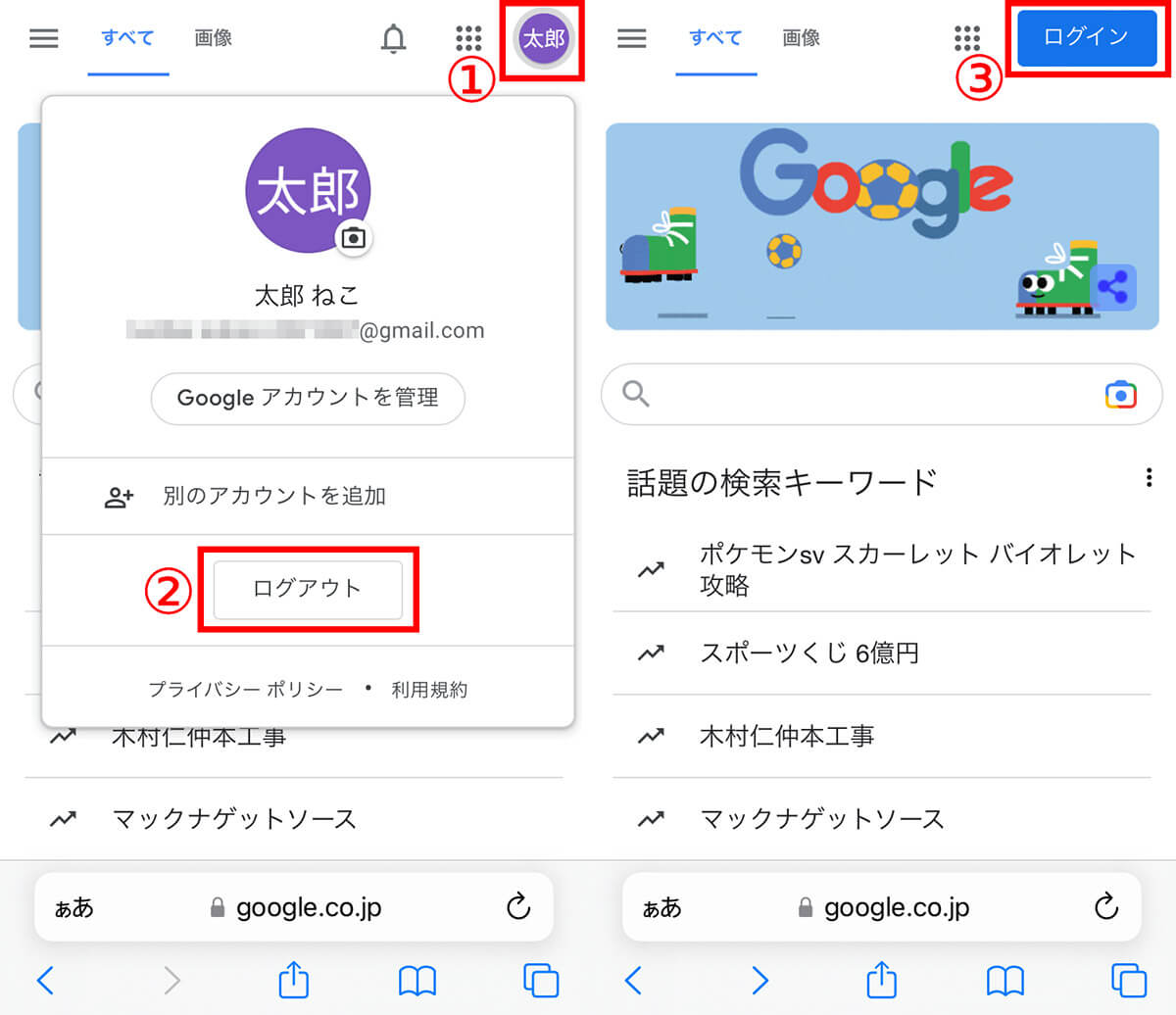
【1】①右上のアイコンをタップし、②「ログアウト」に進みます。【2】トップ画面に戻るので、③「ログイン」をタップします
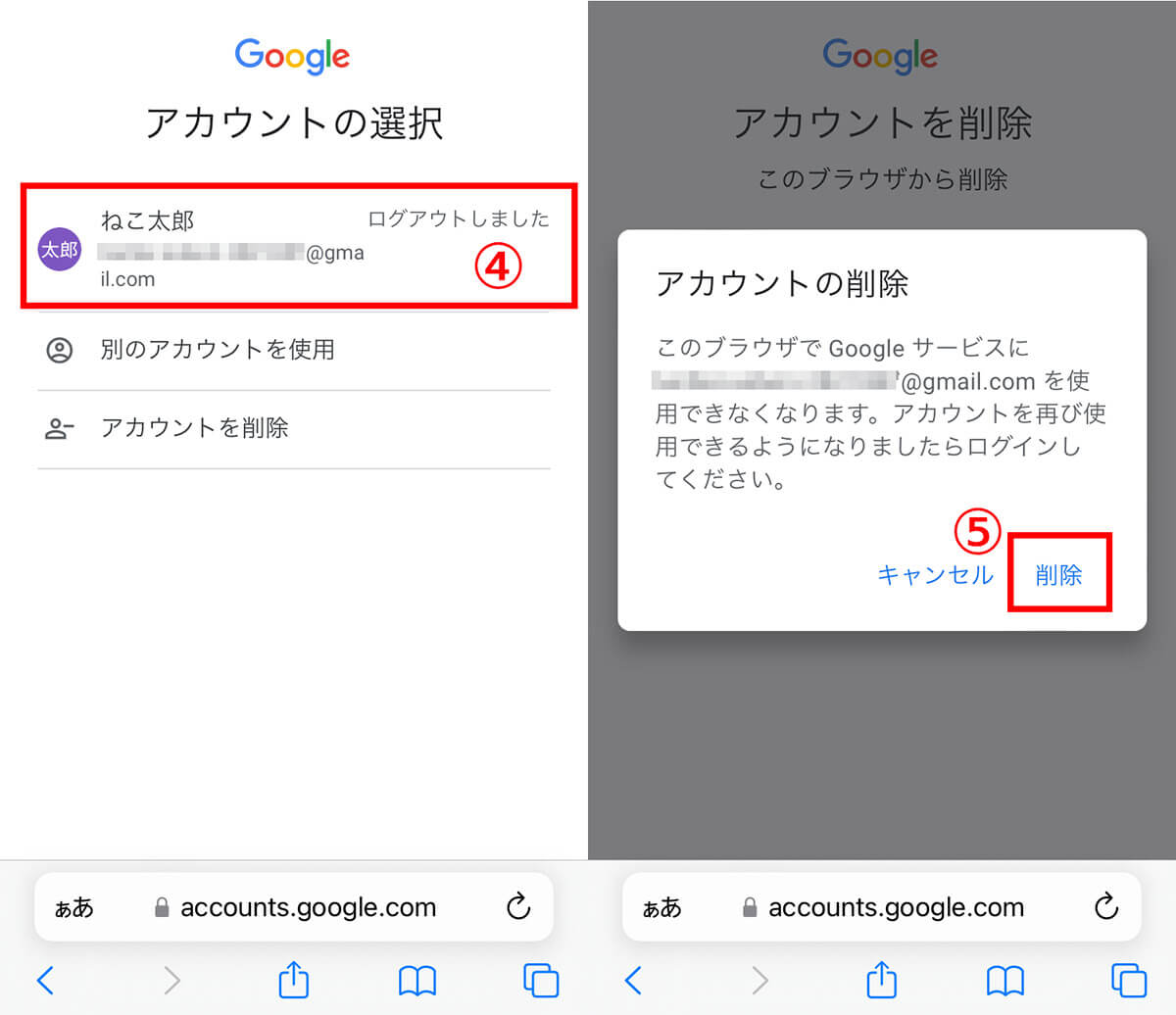
【3】ログインした履歴が残っているので、③「アカウントを削除」をタップし、④削除したいアカウントをタップします。【4】⑤「削除」をタップして完了です
ログアウトしたと思っても、パスワードさえ入力すれば再ログインできる状態になっている可能性もあるため、アカウント削除もしっかり行いましょう。
Chromeを含めたGoogle系アプリ、設定アプリ、Safariからもアカウントログアウトを行えば、ほぼ完全にログアウトすることができます。
 ポスト
ポスト